Introducción a IsardVDI
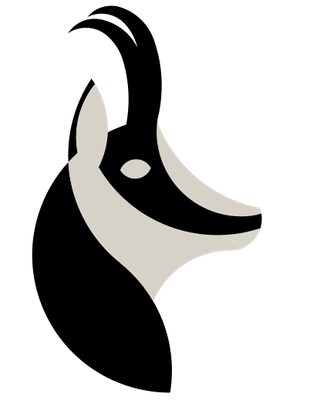 IsardVDI es una herramienta de virtualización libre bajo licencia AGPL3.
IsardVDI es una herramienta de virtualización libre bajo licencia AGPL3.
- Página web de IsardVDI: https://isardvdi.com/
- Documentación de IsardVDI: https://isard.gitlab.io/isardvdi-docs/
- Repositorio con el código de IsardVDI: https://gitlab.com/isard/isardvdi
La herramienta se ha desarrollado pensando en la virtualización de escritorios en un centro educativo. Y recientemente se ha puesto en marcha un programa piloto para FP, en el que participa nuestro centro, que ofrece una infraestructura con IsardVDI a diez centros educativos.
La URL de acceso al programa piloto para nuestro centro es:
https://elmeuescriptori.gestioeducativa.gencat.cat/
Gracias a esta infraestructura los alumnos y docentes del centro pueden utilizar máquinas virtuales (con diferentes sistemas operativos) en sus tareas didácticas. Así, desde cualquier ordenador con acceso a Internet es posible acceder a estas máquinas virtuales.
Algunas de las ventajas que proporciona este programa piloto son:
- Es posible proporcionar una MV adecuada para cada situación a cada alumno. Así en cada asignatura, en cada práctica se puede trabajar con el entorno adecuado.
- Se formenta la movilidad. Cada alumno puede acceder a su MV desde el ordenador portátil o el ordenador del centro pero también lo puede hacer desde su casa.
- Ofrece un gran rendimiento. La infraestructura que ofrece el piloto tiene una gran capacidad y permite ofrecer MVs con generosas capacidades (CPU, RAM, Disco, red) a los usuarios para que puedan ejecutar las aplicaciones más exigentes.
- Reduce costes al permitir que se utilicen aulas que no han sido renovadas para acceder a MVs que ofrecen un gran rendimiento.
- Se fomenta la colaboración al permitir compartir recursos, ya sean MVs, plantillas u otros recursos.
- La gestión de IsardVDI a nivel de centro o su utilización a nivel de usuario no puede ser más sencilla e intuitiva.
En el siguiente vídeo los desarrolladores de IsardVDI nos muestran su funcionamiento:
Sobre los visores
Para acceder a la pantalla de la MV es posible utilizar dos visores diferentes:
- Visor SPICE.
- Visor en el navegador.
Visor SPICE
El visor SPICE es la opción por defecto para acceder a la pantalla de la MV. Además es la opción recomendada para acceder a la pantalla de las máquinas virtuales porque:
- Ofrece el mejor rendimiento.
- Se adapta automáticamente al tamaño de la ventana o al modo de pantalla completa.
- Además de la pantalla (y la interacción con el teclado y ratón) se redirige:
- El audio desde la MV a la estación del usuario.
- Los dispositivos USB desde la estación del usuario a la MV.
De esta manera es posible trabajar en el escritorio virtual como si estuviéramos sentados en dicho equipo, utilizando aplicaciones multimedia o dispositivos locales conectados con USB.
El único requisito para que funcione esta opción es tener instalado el programa virt-viewer en el ordenador local. Naturalmente este programa ya se encuentra instalado en todos los ordenadores de nuestro centro :-)
Visor en el navegador
El visor en el navegador es la opción que se debe utilizar cuando se trate de acceder a una MV desde un ordenador en el que no esté instalado virt-viewer.
En este caso se abrirá la pantalla de la MV en una nueva pestaña del navegador que se esté utilizando, incluso en dispositivos móviles, y se podrá interactuar con el ordenador remoto.
Sobre las redes
Es posible editar las propiedades de una MV para añadir diferentes interfaces de red:
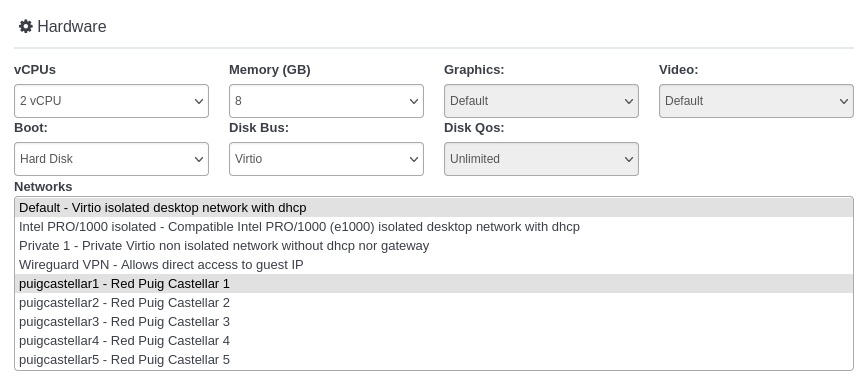
De estas redes:
- Default: Es la red por defecto. Tiene un servidor DHCP para ofrecer concesiones de red y permite el acceso a Internet. Las MVs de un mismo usuario se pueden comunicar entre sí pero no con las de otros usuarios (red aislada).
- Wireguard VPN: Es la red que el usuario debe añadir si quiere montar la VPN con Wireguard que proporciona la interfaz de IsardVDI.
- puigcastellar1: Tiene un servidor que hace de gateway, ofrece concesiones DHCP y permite el acceso a Internet. Las MVs en esta red se pueden comunicar entre sí (no es una red aislada). Poner una interfaz de red en puigcastellar1 permite acceder a la MV desde cualquier ordenador en el instituto o desde cualquier equipo que tenga una IP en la VPN de gestión de nuestro centro.
